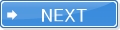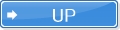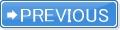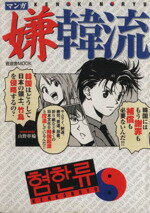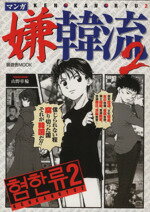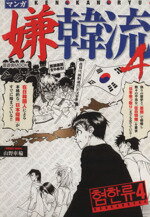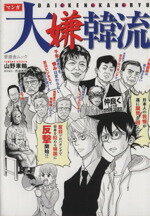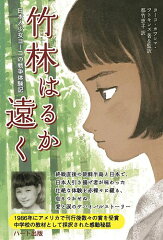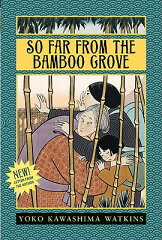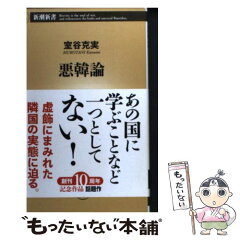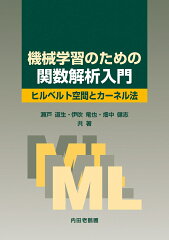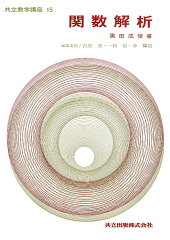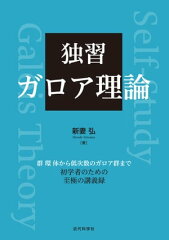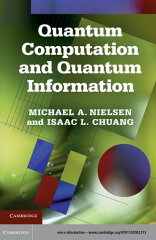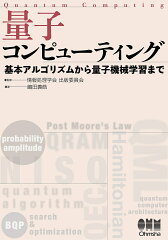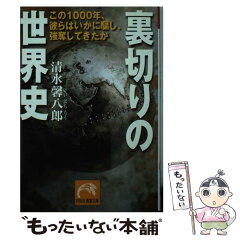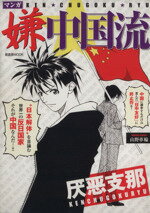�P��g�p�ł̃��[�^�̊�{����
���[�^�̓d������ꂽ��d�m�s�d�q�L�[�������Ȃǂ��Ă��炭�҂��܂��B
�����ɂ͉����\������Ȃ��ꍇ������܂��̂ŁA���������ꍇ�͏����҂��Ă���A�ēx�d�m�s�d�q�L�[�������Ă݂܂��傤�B
Would you like to enter the terminal configration dialog? [yes/no]:
�Ȃǂ̕\�����o�Ă�����no�Ɠ���
Would you like to terminal autoinstall? [yes]:
����͕\������Ȃ��ꍇ������܂����A�o�Ă����ꍇ�͂d���������L�[�������܂��B
Would you like to terminal autoinstall? [yes]:�@�d��������
���[�^����\������郁�b�Z�[�W���~�܂��Ă��܂����悤�Ȋ����ɂȂ邱�Ƃ����邩������܂��A���̎��͂d���������L�[�𐔉��Ă݂܂��傤�B��������ƃ��[�U���[�h�i�@�q����������> �j�ɓ���܂��B
�Ȃςȃ��[�h�ɓ����Ă��܂��A�������Ƃ��Ȃ��悤�ȉ�ʂ��o�Ă��Ă��܂�����ł����c
����Ȏ��̓Z�b�g�A�b�v���[�h�ɓ����Ă���Ǝv���̂ŁA�����������͂b�������{�^�����������܂܂b�������Ă��������B
�܂�����ł����ɂ��\������Ȃ��Ƃ��͂d���������L�[�������Ă݂܂��傤�B
��{����O�P�|�O�P
�h�n�r���A���������A�C���^�[�t�t�F�C�X���A�R���t�B�O���[�V�������W�X�^�l�̊m�F�̎d��
���[�U�[���[�h�ɓ����Ă���Ƃ��܂��B
���̂悤�ɓ��͂��Ă����Ă��������B
Router>
Router>enable
Router#show version
��
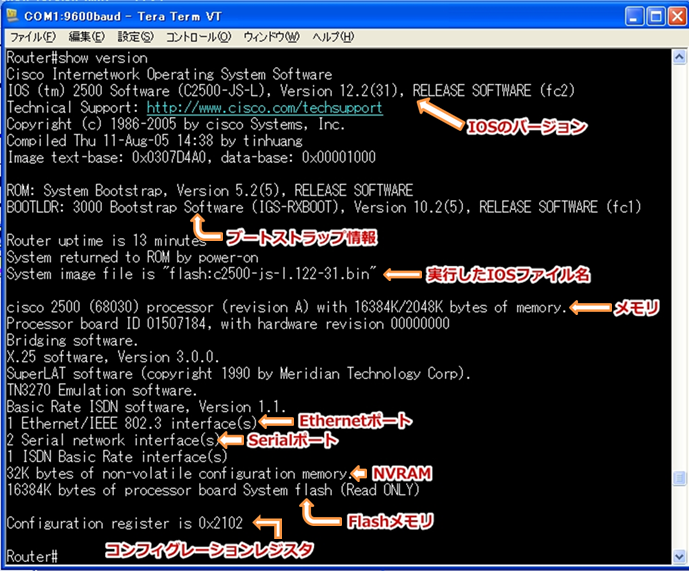
Flash���������ɕۑ�����Ă���h�n�r�t�@�C�����m�F������@
show flush�Ɠ��͂��܂��B
Router# show flash
Router#
show version �Ŋm�F�ł����h�n�r�Ɠ������̂��\������܂��B���̃r�b�g�}�b�v�̉摜�ɂ͈�����\������Ă܂����������Ă����show flash�R�}���h�ł͕����̂h�n�r�t�@�C�����m�F���邱�Ƃ��ł��܂��B
��
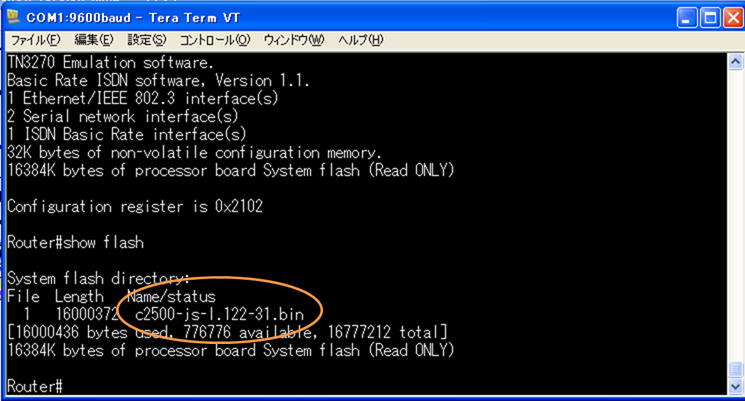
�����������̂h�n�r�������Ă��Ă�show version�ł͂P�̂h�n�r�����\������܂���B
shouw version �Ŋm�F�ł���̂͌��ݎ��s���̂h�n�r�݂̂ɂȂ�܂��B
���[�^�̖��O�ݒ�
�ݒ蒆�̃��[�^�ɂq�����������`�Ƃ������O�i�z�X�g�j�����Ă݂܂��傤�B
���̂悤�ɓ��͂��܂��B
Router# config termianal
Router(config)# hostname RouterA
RouterA(config)# exit
RouterA#
Router ��RouterA �ɕς���Ă��邱�Ƃ��m�F���Ă݂܂��傤�B
�Í�������Ȃ������p�X���[�h�̐ݒ�
���[�^�Ǘ��̂��߂̓����p�X���[�h��ݒ肵�Ă݂܂��傤�B
�����p�X���[�h�́gprivileged�h�Ƃ��܂��B�����ݒ肵�܂��B
RouterA(config)# enable password privileged
RouterA(config)# exit
RouterA# disable
RouterA> enable
Password: privileged
RouterA#
���[�U���[�h�ɖ߂�Aenable�R�}���h�œ������[�h�ɓ���܂��B
���̂Ƃ��p�X���[�h��������܂����A��قǐݒ肵���gprivileged�h����͂��܂��B
�����Đݒ肵�������p�X���[�hprivileged�h���L���ł��邱�Ƃ��m���߂Ă݂܂��傤�B
�Í������������p�X���[�h�̐ݒ�̎d��
���x�͈Í��������p�X���[�h��ݒ肵�Ă݂܂��傤�B
�Í����̂��߂̃p�X���[�h�́gencryption�h�Ƃ��܂��B
RouterA# config terminal
RouterA(config)# enable secret encryption
RouterA(config)# exit
RouterA# disable
RouterA> enable
Password: encryption
RouterA#
���̂��Ƃ������[�U�[�d�w�d�b���[�h�ɖ߂���enable�R�}���h�œ������[�h�ɓ���܂��B
���̎��p�X���[�h��������܂��̂ŁA��قǐݒ肵���p�X���[�h�gencryption�h����͂��Ă݂܂��傤�B
�������ݒ肳��Ă���Γ����p�X���[�h�́gencryption�h���L���ł��邱�Ƃ��m�F�ł��܂��B
�Í����A��Í����̊m�F
�����Ő�قǂ́genable password�h�Őݒ肵���p�X���[�h�͈Í������ꂸ�A�genable secret�h�Őݒ肵���p�X���[�h�͈Í�������Ă��邱�Ƃ����ۂ�show running-config�Ƒł�����Ŋm�F���Ă݂܂��傤�B
RouterA# show running-config
���[�^�P��̊�{����֘A�y�[�W
- �e���^�[���̐ݒ�
- �o�b���j�^�[��Ń��[�^�𑀍삷�邽�߂̃e���^�[���̐ݒ�⑀����@�ȂǁB
- �R���\�[����{����
- ���̃Z�N�V�����ł͈��̃��[�^���g�p�����R���\�[���̐ݒ���@�Ƒ�����@��������܂��B
- �Z�b�g�A�b�v���[�h�̊w�K
- ���̃Z�N�V�����ł͈��̃��[�^���g�p�����Z�b�g�A�b�v���[�h�̐ݒ���@�⑀����@�Ȃǂ��킩��₷�������������܂��B
- ���[�^�ւ�IP�A�h���X�ݒ�
- ���[�^�ւ�IP�A�h���X�ݒ�̕��@�B���̃Z�N�V�����ł̓��[�^�Ƀz�X�g�������AE0�C���^�[�t�F�C�X�ɂh�o�A�h���X��ݒ肵�ăC���^�[�t�F�C�X��L����������@�Ȃǂ�������܂��B
- 2��̃��[�^�ɂ���{�ݒ�
- 2��̃��[�^���g�p�����C���^�[�t�F�C�X�ւ�IP�A�h���X�̐ݒ�̎d���B
- CDP�̑�����@
- ���̃Z�N�V�����ł͂Q�̃��[�^�𗘗p����CDP�̖�����@�\�Ɋւ��Ċw�K���Ă����܂��B
- �z�X�g���̖��O�����̎��s
- 2�̃��[�^���g�p���ăl�[���̃}�b�s���O�A�z�X�g���̖��O�����̎��s�̎d���ɂ��ĉ�����Ă����܂��B
- Telnet�̑�����@
- telnet�Ƃ̓O���[�o���܂��̓v���C�x�[�g���̂s�b�o�^�h�o�ɂ����ăz�X�g�R���s���[�^�����u���삷�邽�߂̕W���I�v���g�R���ɂȂ�܂��B
- �_�C�i�~�b�NRIP
- �h�o���[�e�B���O�̒m���ɂ����ăp�P�b�g�̒��p���s�����߂̃��[�e�B���O�̕���͔����Ă͒ʂ�܂���B���̎�Ȏ�@�̓X�^�e�B�b�N�ƃ_�C�i�~�b�N�̂Q��ނ���������҂̃_�C�i�~�b�N�ɂ����đ�\�I�Ȃ��̂ɂq�h�o������܂��B����̓��[�^���o�H���������I�ɍX�V����v���g�R���ɂȂ�܂��B